Возможно, вы скопировали и вставили тексты на Chromebook Больше раз, чем ты помнишь. Но что, если бы вы могли вспомнить все операции копирования Что ты сделал на сегодня?
Предварительные приложения управление буфером обмена Именно эта работа. Это позволяет вам записывать все, что вы копируете, и повторно использовать это в любое время в будущем. Таким образом, вам не нужно возвращаться между несколькими разными страницами, чтобы скопировать и вставить несколько фрагментов, и вам не нужно терять предыдущие фрагменты, чтобы освободить место для новых документов, таким образом Увеличьте вашу продуктивность.
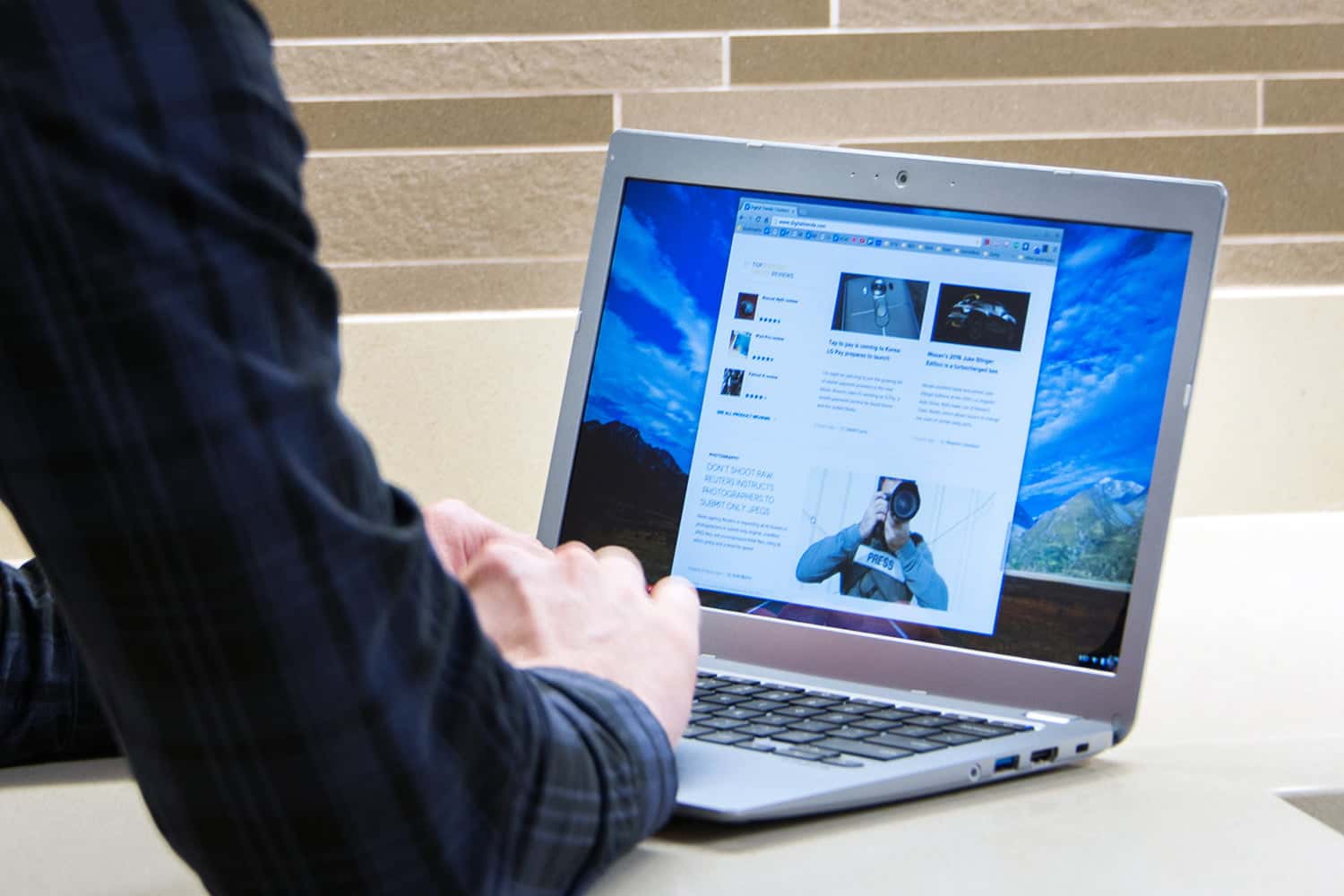
Лучшие приложения для управления буфером обмена для Chrome OS
1. Менеджер буфера обмена
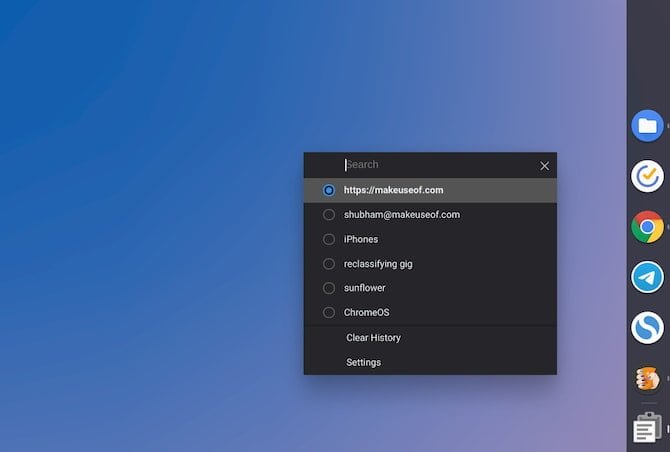
Менеджер буфера обмена - это простое приложение для Chrome OS, которое хранит историю буфера обмена. По умолчанию приложение сохраняет последние 15 фрагментов, но вы можете настроить его на сохранение любого количества записей.
Инструмент имеет утилитарный дизайн и позволяет быстро скопировать старую запись. Вы можете вручную прокручивать историю или искать что-либо конкретное в доступной строке поиска. Кроме того, у вас есть возможность выбирать между светлой и темной темами.
Диспетчер буфера обмена сохраняет свои данные после перезапуска, но вы можете попросить его запускать заново каждый раз при перезапуске, чтобы перезагрузить устройство. Следует отметить, что диспетчер буфера обмена полностью работает на всех платформах, включая Приложения для Android и Linux.
Вы можете получить диспетчер буфера обмена бесплатно, и он не включает никаких покупок в приложении.
Скачать: Менеджер буфера обмена (Бесплатно)
2. История буфера обмена Pro
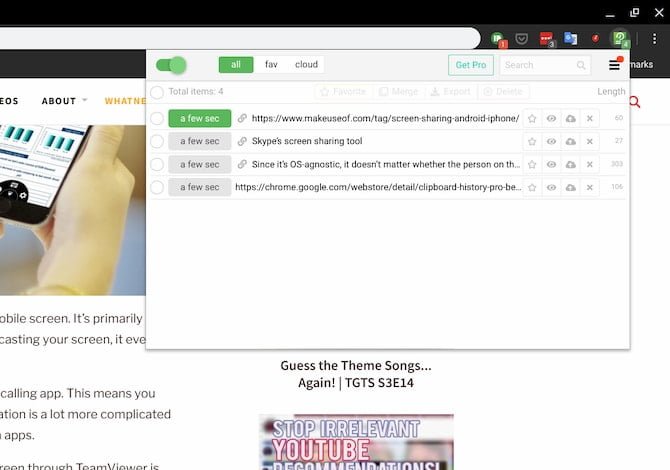
История буфера обмена Pro - более полная альтернатива диспетчеру буфера обмена. Помимо основных возможностей, Clipboard History Pro предлагает множество дополнительных функций.
Во-первых, в приложении Chrome есть функция слияния, которая позволяет добавлять несколько фрагментов в один. Это удобно, например, когда вы хотите скопировать разные строки статьи.
Кроме того, в Clipboard History Pro есть панель инструментов, на которой вы можете просматривать элементы по истории и выполнять набор быстрых действий. Вы даже можете добавлять любимые клипы и категоризировать определенные записи с помощью тегов. Кроме того, Clipboard History Pro позволяет экспортировать или импортировать ваши данные. Кроме того, вы можете включить облачную синхронизацию.
Большинство функций Clipboard History Pro бесплатны. Но вы можете разблокировать больше льгот, таких как виджет, за ежемесячную плату.
Скачать: История буфера обмена Pro (Бесплатно, доступна подписка)
3. Вставка нескольких копий
https://youtu.be/iKW9MUJ-8HE
Multi Copy Paste не Интегрированный менеджер буфера обмена, как и остальные в этом списке. Вместо этого он предназначен для тех, кто ищет более эффективный способ копирования нескольких фрагментов веб-страницы.
Расширение позволяет связывать фрагменты с рядом цифр на клавиатуре и мгновенно получать к ним доступ. Итак, предположим, вы хотите связать фрагмент текста с ключом номер три. Вы можете скопировать его, нажав Ctrl + 3 и вставить с помощью Ctrl + Alt + 3.
Вы можете выполнить тот же набор действий из контекстного меню, вызываемого правой кнопкой мыши. Как упоминалось ранее, Multi Copy Paste не будет записывать каждый скопированный элемент. В нем будут храниться только те, которые вам нужно сохранить вручную.
Кроме того, вы можете просматривать свои данные и удалять записи, щелкнув значок на панели расширений Chrome в правом верхнем углу.
Обратите внимание: поскольку это расширение Chrome, оно не поддерживает контент из Приложения для Android и Linux.
Скачать: Мульти Копировать Вставить (Бесплатно)
4. клипер
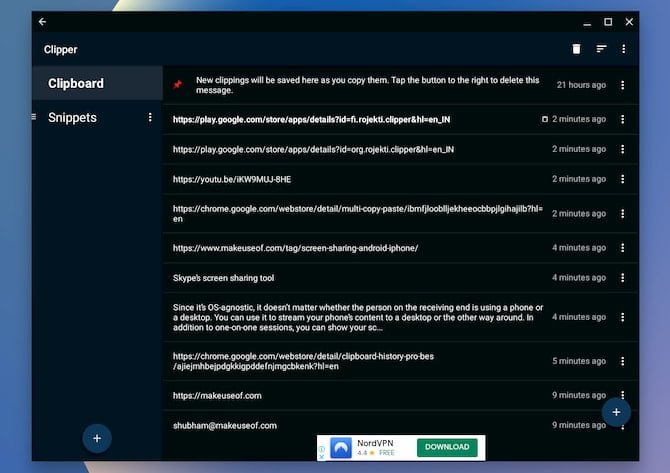
Clipper - это приложение для Android, которое может отслеживать историю буфера обмена Chromebook. Приложение безупречно работает на Chrome OS, а его интерфейс также оптимизирован для планшетов. Помимо стандартных функций, в Clipper есть множество полезных утилит.
Clipper позволяет разделять скопированные элементы на несколько списков. Поэтому, если вы ищете проект, вы можете создать отдельные списки заметок. Кроме того, вы можете редактировать каждый снимок и добавлять к этой записи дополнительный текст. В приложении Clipper у вас также есть возможность закрепить записи вверху. Функция слияния для одновременного копирования нескольких предложений из статьи.
Поскольку вы можете добавлять свои собственные фрагменты, вы можете использовать Clipper для быстрого копирования любого текста, который вам нужно ввести. Когда вы встречаетесь с полем формы сайта, просто запустите Clipper и вставьте сохраненный адрес.
Clipper прикрепляет постоянный виджет к панели уведомлений Chromebook, с помощью которого вы можете мгновенно запустить приложение. Доступно несколько настроек, в том числе удобная для глаз темная тема OLED.
Хотя бесплатной версии Clipper должно хватить для большинства пользователей, вы можете получить доступ к некоторым дополнительным преимуществам, перейдя на уровень Plus. Среди них - возможность хранить неограниченное количество сниппетов и инструмент поиска.
Clipper - не единственное приложение, совместимое с Chrome OS. Вот некоторые Дополнительные приложения Android для установки на Chromebook.
Скачать: Клипер (Бесплатно)
Скачать: Клипер Плюс (1.99 доллара США)
5. Действия с буфером обмена
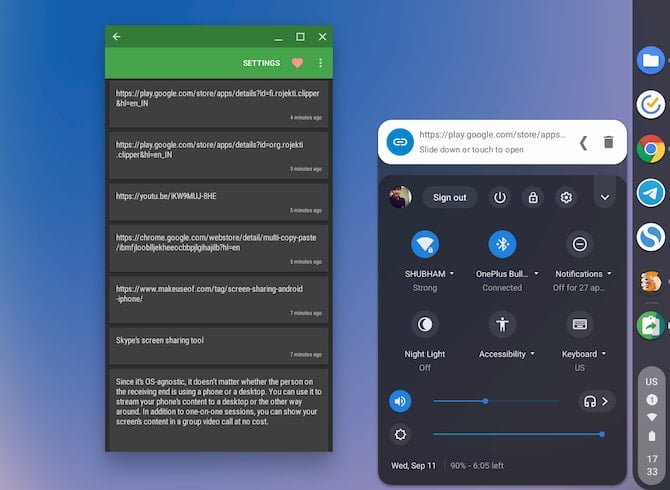
Действия с буфером обмена - еще одно приложение Android для управления буфером обмена. Помимо обычного набора инструментов, действия с буфером обмена прикрепляются к небольшому элементу пользовательского интерфейса на панели уведомлений.
В дополнение к тому, что вы можете легко копировать элементы, в инструменте есть кнопка общего доступа, если вы хотите просмотреть все свои недавние фрагменты, не запуская приложение. Также есть кнопка удаления, которую вы можете использовать, чтобы избавиться от определенной записи.
Само приложение имеет несколько примечательных функций. Он может обрабатывать текст на логическом языке и соответственно обеспечивать контекстные действия. Так, например, если это адрес, у вас будет возможность открыть его прямо на Google Maps.
Когда вы нажимаете на любую запись, вы также получаете множество других полезных кнопок. Вы можете перевести текст, попросить приложение прочитать его вслух, загрузить медиафайл, если это ссылка на файл, и многое другое.
Скачать: Действия буфера обмена (Доступна бесплатная, профессиональная версия)
Профессиональная многозадачность в Chrome OS
Менеджеры буфера обмена гарантируют, что вам не нужно останавливаться во время многозадачности для повторного копирования текста. В зависимости от ваших потребностей и рабочего процесса любого из этих пяти приложений с буфером обмена должно хватить.
Это не единственная функция многозадачности, доступная в Chrome OS. Проверить советы Многозадачность Chromebook для увеличения производительности.







